谷歌浏览器使用iTab新标签页的方法
时间:2023-12-26 14:01:01作者:极光下载站人气:566
很多小伙伴在使用谷歌浏览器的过程中都会发现无法更改谷歌浏览器的新标签页,无法更改新标签页的网址。其实在谷歌浏览器中,虽然我们无法直接对新标签页的网址进行更改,但我们可以下载自己喜欢的标签页插件,然后将其安装到谷歌浏览器中,以此来更改谷歌浏览器的新标签页内容。在谷歌浏览器中我们进入扩展管理页面,然后将开发者模式的开关按钮打开,接着将标签页插件文件直接拖入谷歌浏览器中,最后在弹框中直接点击“添加扩展程序”选项即可。有的小伙伴可能不清楚具体的操作方法,接下来小编就来和大家分享一下谷歌浏览器使用iTab新标签页的方法。
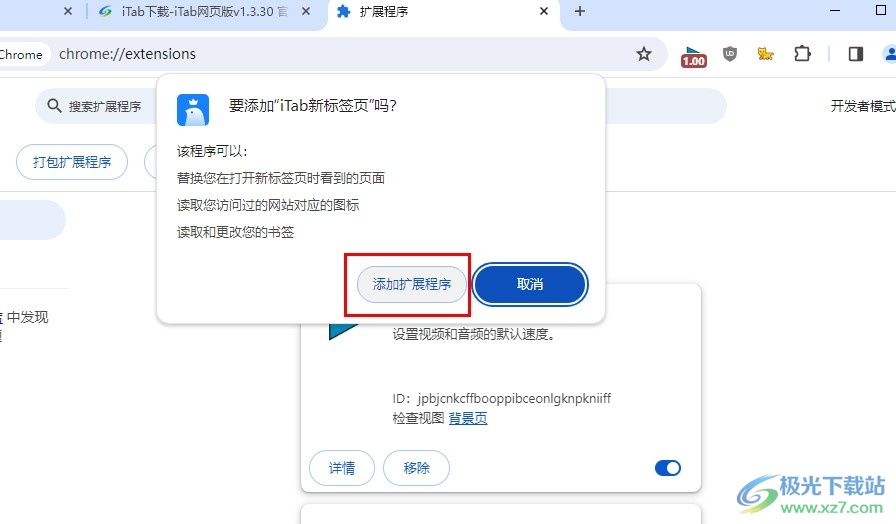
方法步骤
1、第一步,我们在电脑中打开谷歌浏览器,然后在“http://www.xz7.com/downinfo/572099.html”中点击“极光下载地址”选项,下载并解压好iTab新标签页插件
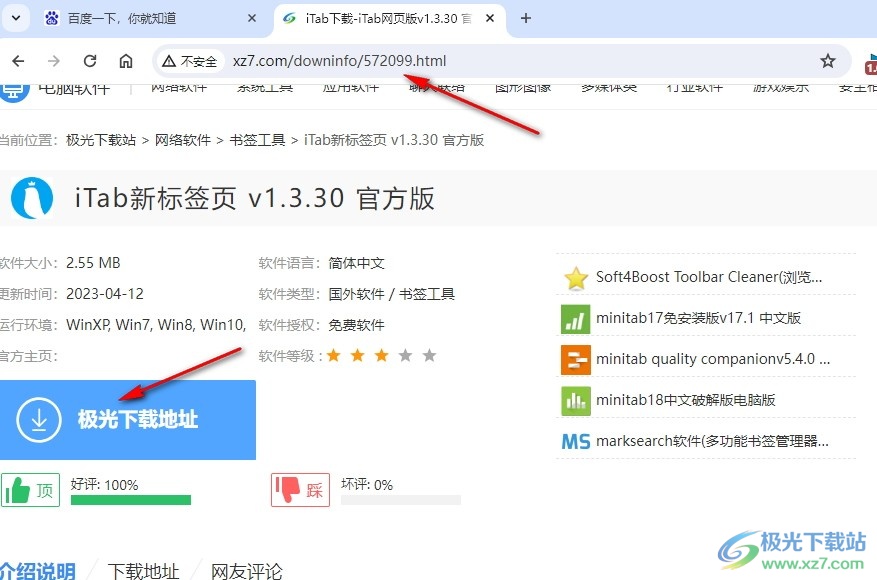
2、第二步,接着我们在谷歌浏览器的工具栏中打开扩展图标,然后在下拉列表中点击选择“管理扩展程序”选项
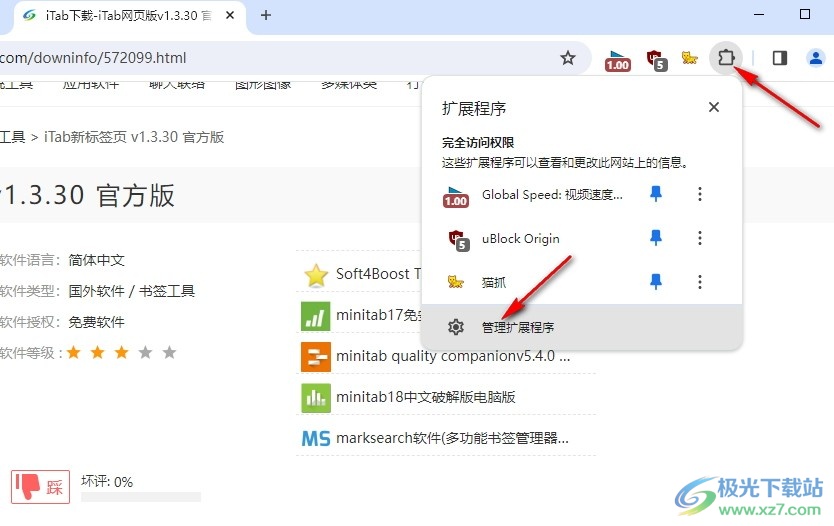
3、第三步,进入扩展管理页面之后,我们在该页面中将“开发者模式”的开关按钮点击打开
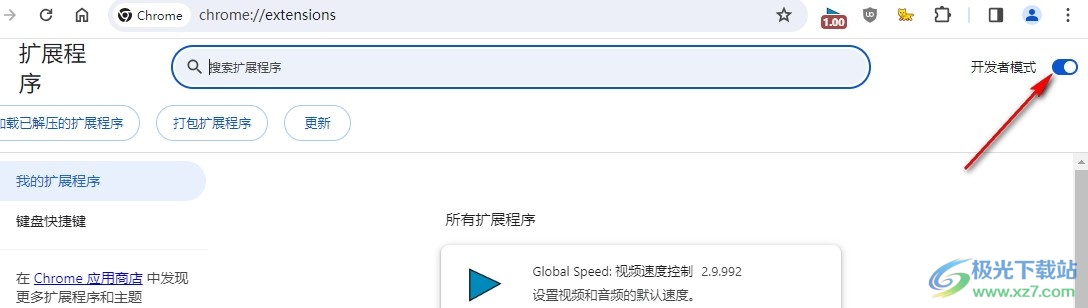
4、第四步,开启开发者模式之后,我们在文件夹中将“iTab新标签页”文件直接拖入谷歌浏览器中,然后在弹框中点击“添加扩展程序”选项
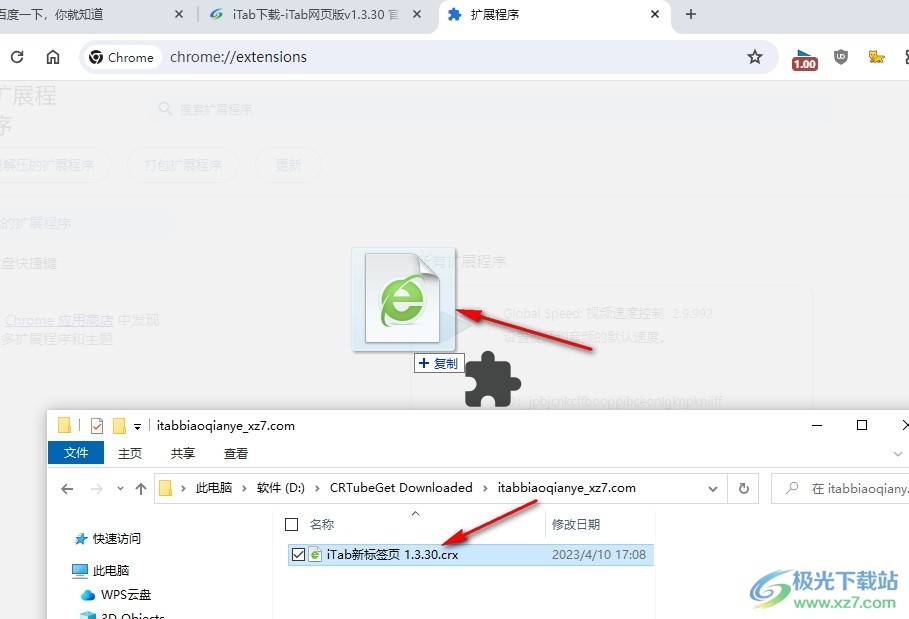
5、第五步,添加好iTab新标签页之后,我们再点击“+”图标就能看到原本的标签页变为了iTab新标签页
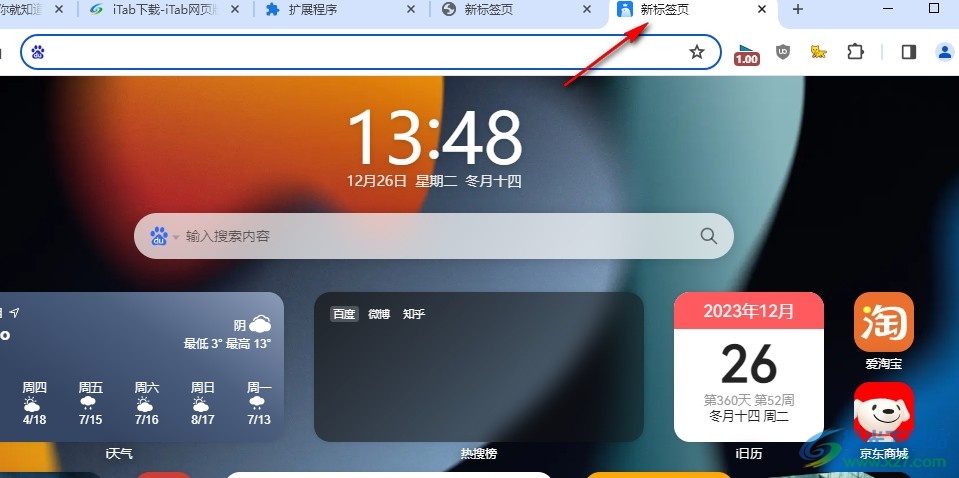
以上就是小编整理总结出的关于谷歌浏览器使用iTab新标签页的方法,我们在谷歌浏览器中先在下载解压好iTab新标签页插件,然后在谷歌浏览器的扩展管理页面中开启开发者模式,最后直接将iTab新标签页文件拖入谷歌浏览器中,再在弹框中点击“添加扩展程序”选项即可,感兴趣的小伙伴快去试试吧。

大小:110 MB版本:v130.0.6723.117环境:WinAll, WinXP, Win7, Win10
- 进入下载
相关推荐
相关下载
热门阅览
- 1百度网盘分享密码暴力破解方法,怎么破解百度网盘加密链接
- 2keyshot6破解安装步骤-keyshot6破解安装教程
- 3apktool手机版使用教程-apktool使用方法
- 4mac版steam怎么设置中文 steam mac版设置中文教程
- 5抖音推荐怎么设置页面?抖音推荐界面重新设置教程
- 6电脑怎么开启VT 如何开启VT的详细教程!
- 7掌上英雄联盟怎么注销账号?掌上英雄联盟怎么退出登录
- 8rar文件怎么打开?如何打开rar格式文件
- 9掌上wegame怎么查别人战绩?掌上wegame怎么看别人英雄联盟战绩
- 10qq邮箱格式怎么写?qq邮箱格式是什么样的以及注册英文邮箱的方法
- 11怎么安装会声会影x7?会声会影x7安装教程
- 12Word文档中轻松实现两行对齐?word文档两行文字怎么对齐?
网友评论